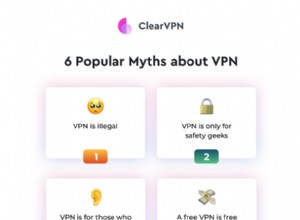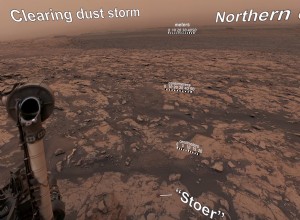يمكن أن يكون الدعم الفني عبر الإنترنت مفيدًا للعديد من الأسباب المختلفة. إذا كان لديك جهاز iMac كبير أو Mac Pro ، فليس من الأسهل إدخاله في ورشة إصلاح. يمكن أن يساعدك الدعم الفني عن بُعد بشكل كبير إذا كانت مشكلتك بسيطة ، مثل الصوت لا يعمل أو لا يمكنك فتح تطبيق معين. لسوء الحظ ، مثل معظم الأشياء على الإنترنت ، هناك محتالون ينتظرون استغلال الأشخاص الذين يحتاجون إلى المساعدة.
إذا بدأت في رؤية النوافذ المنبثقة أو استمر متصفحك في إعادة توجيهك إلى helpme.net ، فهذه عملية احتيال. كن حذرا واستمر في القراءة. ستوجهك هذه المقالة إلى كيفية التخلص من النوافذ المنبثقة وإلغاء تثبيت التطبيق من helpme.net.
| الاسم | احتيال Helpme.net |
| الفئة | التطبيق غير المرغوب فيه والخداع |
| الأعراض | كثرة الإشعارات حتى في حالة عدم استخدام المتصفح. |
| طريقة العدوى | مواقع الويب المشبوهة وتجميع البرامج |
| تلف النظام | كثرة عمليات إعادة توجيه مواقع الويب ومحاولات التصيد الخبيث |
| إزالة |
الإزالة اليدوية |
ما هو Helpme.net؟
Helpme.net هو موقع ويب ضار يقود الناس إلى الاعتقاد بأنه يوفر الدعم الفني عن بُعد. ما يجعلها خدمة أقل صدقًا هو أنه بعد أن يتصل المستخدم بهم ويدفع مقابل حل المشكلة ، عادةً لا يتم حلها ، أو تظهر مشكلات جديدة.
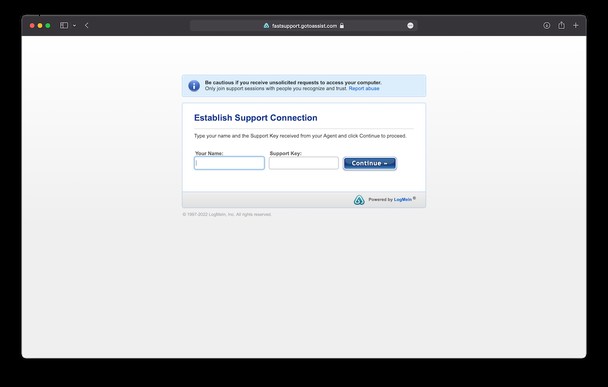
الخداع كلمة قوية ، ولكن من المناسب وصف Helpme.net. إنها خدمة تستفيد من المستخدمين الذين لا يعرفون أفضل من ذلك.
كيف أصابت رسالة الاحتيال Helpme.net جهاز Mac الخاص بي؟
عادةً ما تكون مواقع الويب أو حزم البرامج المشبوهة الأخرى هي الأشياء التي تؤدي إلى حدوث المشكلة الأولية. يمكن لموقع ويب تمكين إشعارات المتصفح أو عمليات إعادة توجيه موقع الويب ليبدو وكأن هناك مشكلة في جهاز Mac الخاص بك. في الوقت نفسه ، يمكن لبرامج الإعلانات التي تغمر المتصفح بالنوافذ المنبثقة أن تتسلل إلى جهاز الكمبيوتر الخاص بك من خلال دمجها مع تطبيقات مجانية أخرى.
هل helpme.net آمن؟
ظاهريًا ، قد يبدو أن Helpme.net آمن ، لكن العديد من مواقع الويب ذات السمعة الطيبة أفادت بخلاف ذلك. تستخدم الخدمة تطبيقًا شرعيًا عن بُعد يسمى LogMeIn للوصول إلى جهاز الكمبيوتر الخاص بك. ولكن ما يفعله الفنيون بعد منحهم حق الوصول يجعل موقع الويب في غاية الخطورة.
كيفية إزالة Helpme.net الخداع من نظام التشغيل Mac
نظرًا لأن Helpme.net يستخدم في الغالب برامج شرعية للوصول عن بُعد إلى جهاز الكمبيوتر الخاص بك ، فيمكن أن لا يتم اكتشافه بواسطة جميع تطبيقات مكافحة الفيروسات تقريبًا. ولكن هناك طريقتان لإلغاء تثبيت LogMeIn وأي تطبيق ضار آخر قد تجده على جهاز Mac من Helpme.net.
إزالة التطبيقات يدويًا
ما عليك سوى اتباع هذه الخطوات للتخلص من أي تطبيقات مرتبطة بـ Helpme.net:
- افتح نافذة Finder جديدة.
- انقر فوق انتقال> التطبيقات.
- حدد التطبيق (التطبيقات) المشبوهة.
- بعد ذلك ، ما عليك سوى سحب الرموز إلى المهملات في شريط الإرساء.
استخدم برنامج إلغاء التثبيت
الجانب السلبي لإزالة التطبيق يدويًا هو أنه يمكن أن يترك وراءه ملفات الدعم والمكتبة. أفضل طريقة لضمان اختفاء التطبيق تمامًا هي استخدام أداة إلغاء التثبيت ، مثل تلك الموجودة في CleanMyMac X.
الخبر السار هو أنه يمكنك تنزيل CleanMyMac X وتجربته مجانًا. بعد تنزيله وتثبيته ، ما عليك سوى اتباع هذه التعليمات.
- افتح CleanMyMac X.
- انقر فوق "إلغاء التثبيت" في الشريط الجانبي.
- حدد التطبيق (التطبيقات) المشبوهة.
- ثم انقر فوق "إزالة التثبيت".
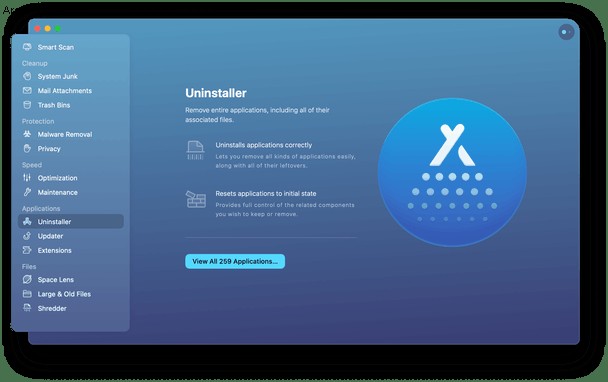
تخلص من احتيال Helpme.net في متصفح الويب على نظام Mac
بعد إزالة أي تطبيقات قمت بتثبيتها مع Helpme.net ، من المهم التأكد أيضًا من عدم تثبيت أي ملحقات للمتصفح. هذا صحيح بشكل خاص إذا كنت تتعامل مع النوافذ المنبثقة وعمليات إعادة توجيه المتصفح.
الجانب السلبي هو عدم وجود مكان واحد يمكنك التحقق من الإضافات الضارة. سيتعين عليك تكرار العملية في كل متصفح قمت بتثبيته. ولكن على الجانب المشرق ، لا ينبغي أن يستغرق الأمر أكثر من 10-15 دقيقة للنجاح.
سفاري
- افتح Safari
- في الجزء العلوي ، انقر على Safari ، ثم التفضيلات> الإضافات.
- حدد أي امتداد Helpme.net> إلغاء التثبيت.
- انطلق واخرج من Safari عند الانتهاء.
كروم
- افتح Google Chrome
- انقر على Chrome> التفضيلات> الامتدادات.
- ابحث عن امتداد Helpme.net ، ثم انقر على "إزالة".
- أخيرًا ، اخرج من Chrome.
فايرفوكس
- افتح Firefox.
- انقر فوق زر القائمة الذي يشبه ثلاثة سطور> الوظائف الإضافية والسمات> الإضافات.
- قم بالتمرير لأسفل للوصول إلى امتداد Helpme.net.
- بجوار الامتداد ، انقر فوق…> إزالة.
- الآن ، يمكنك الخروج من Firefox.
بعد إزالة التطبيقات المشبوهة والتخلص من ملحقات المتصفح ، يجب أن تمضي قدمًا وتعيد تشغيل جهاز Mac بالكامل. يمنح كل برامجك فرصة لإيقاف التشغيل والبدء من جديد.
كيفية منع تثبيت PUAs والبرامج الإعلانية والمتصفح الخاطفين
نظرًا لأن التطبيقات والبرامج الإعلانية التي يُحتمل أن تكون غير مرغوب فيها عادة ما تكون متستر حول كيفية إصابة جهاز Mac الخاص بك ، فقد لا تعرف أن لديك برامج ضارة كامنة على محرك الأقراص الثابتة لديك. هذا هو السبب في أنه من الجيد البحث عن هذه الأنواع من عمليات الاستغلال بانتظام. مرة أخرى ، يمكنك تنزيل التطبيق CleanMyMac X للمساعدة في ذلك.
بمجرد تنزيله وفتحه ، كل ما عليك فعله هو:
- انقر على إزالة البرامج الضارة.
- ثم حدد الزر "مسح ضوئي".
- عند اكتمال الفحص ، سيعرض لك ما تم العثور عليه وإزالته.
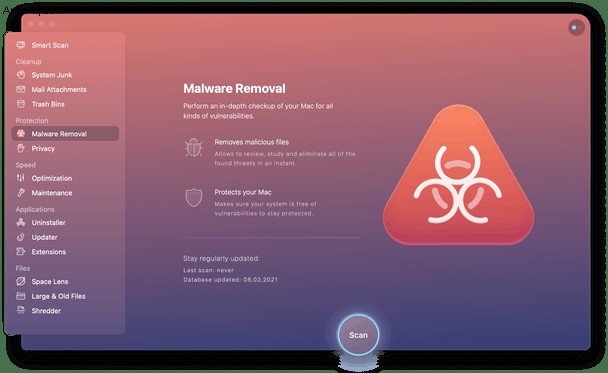
إنه سهل للغاية ويستغرق حوالي 5-10 دقائق فقط ، مما يجعل تشغيله أسبوعيًا أكثر سهولة.
ليس عليك أن تكون شخصًا خبيرًا بالتكنولوجيا لممارسة الأمان التكنولوجي. لا تمنح أي شخص أو أي تطبيق إذنًا لجهاز الكمبيوتر الخاص بك إذا كان المصدر ليس جديرًا بالثقة بنسبة 100٪. إذا كنت في حيرة من أمرك ، يمكنك دائمًا الرجوع إلى موقع Apple.com لمساعدتك في العثور على مركز دعم معتمد يمكنه مساعدتك في استخدام جهاز Mac.